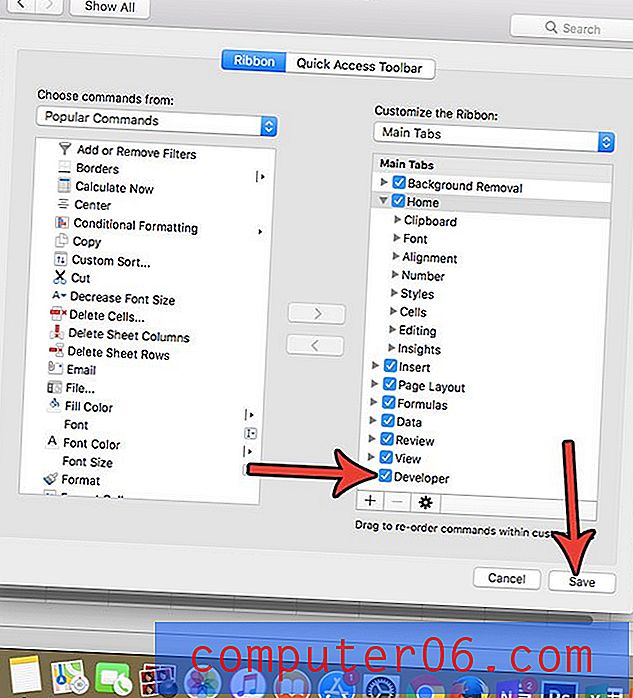Comment configurer la messagerie AOL sur un iPhone 5
Les comptes de messagerie AOL existent depuis très longtemps et sont encore utilisés par de nombreuses personnes aujourd'hui. Donc, si vous avez un iPhone 5 que vous souhaitez utiliser pour pouvoir lire et écrire des e-mails à partir de votre compte AOL, vous vous demandez peut-être comment procéder pour le configurer.
Heureusement, Apple a rendu très simple l'envoi de vos e-mails AOL sur votre iPhone 5, et c'est quelque chose que vous pouvez prendre en charge directement depuis l'iPhone.
Comment mettre AOL Email sur iPhone
Le didacticiel ci-dessous a été écrit dans iOS 7 sur un iPhone 5. Vos écrans peuvent être différents si vous utilisez une version différente d'iOS. Vous pouvez lire ici pour savoir comment mettre à jour votre iPhone 5 vers iOS 7.
Donc, une fois que vous avez votre compte de messagerie AOL et votre mot de passe en main, vous pouvez suivre les étapes ci-dessous pour ajouter votre compte de messagerie AOL à votre iPhone.
Étape 1: appuyez sur l'icône Paramètres .

Étape 2: faites défiler vers le bas et appuyez sur l'option Courrier, Contacts, Calendriers .
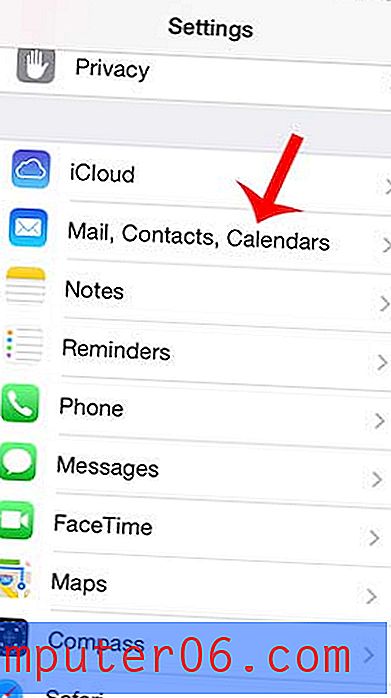
Étape 3: appuyez sur le bouton Ajouter un compte .
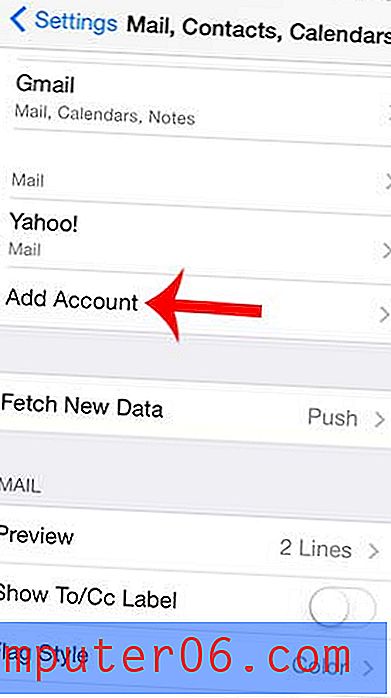
Étape 4: Appuyez sur le bouton AOL .
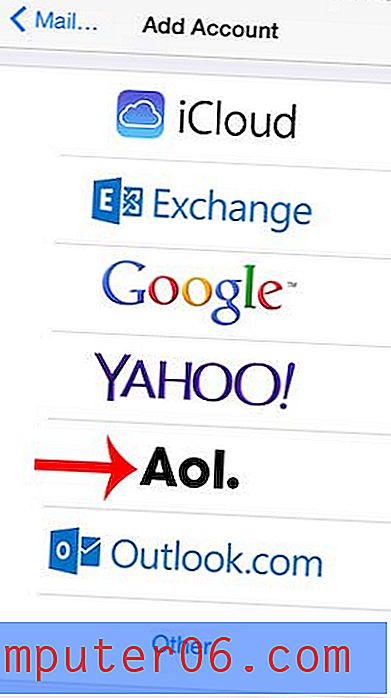
Étape 5: Entrez votre nom, votre adresse e-mail et votre mot de passe dans leurs champs respectifs, puis appuyez sur le bouton Suivant en haut à droite de l'écran. S'il y a des erreurs, vous aurez la possibilité de les corriger. Si toutes les informations étaient correctes, vous pourrez continuer.
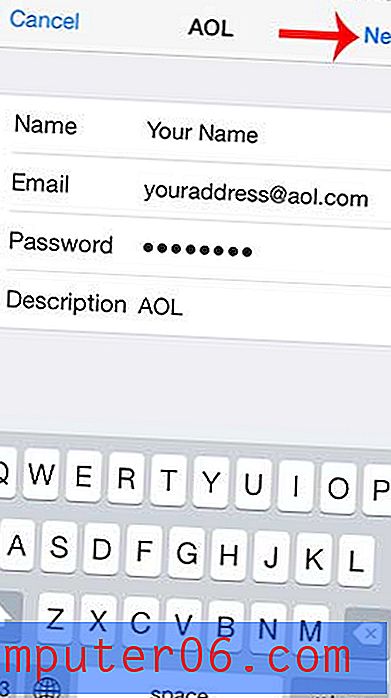
Étape 6: Sélectionnez les options que vous souhaitez synchroniser sur votre iPhone, puis appuyez sur le bouton Enregistrer . Une option est activée lorsque vous voyez un ombrage vert autour du bouton, comme dans l'image ci-dessous.
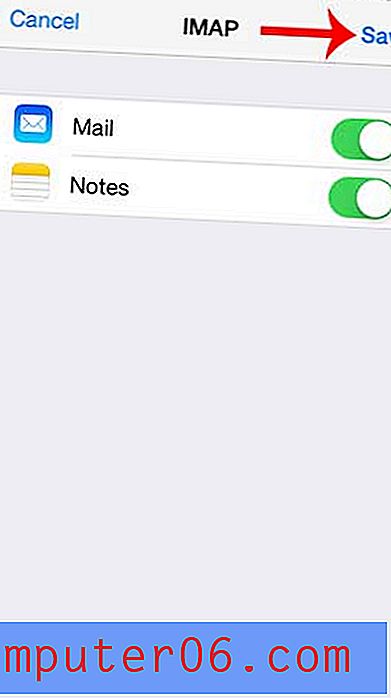
Votre e-mail AOL sera alors accessible via l'icône Mail sur votre écran d'accueil.
Avez-vous une autre adresse e-mail sur votre iPhone que vous devez supprimer? Découvrez comment supprimer un compte de messagerie sur votre iPhone 5 afin de ne plus recevoir de messages sur l'appareil.